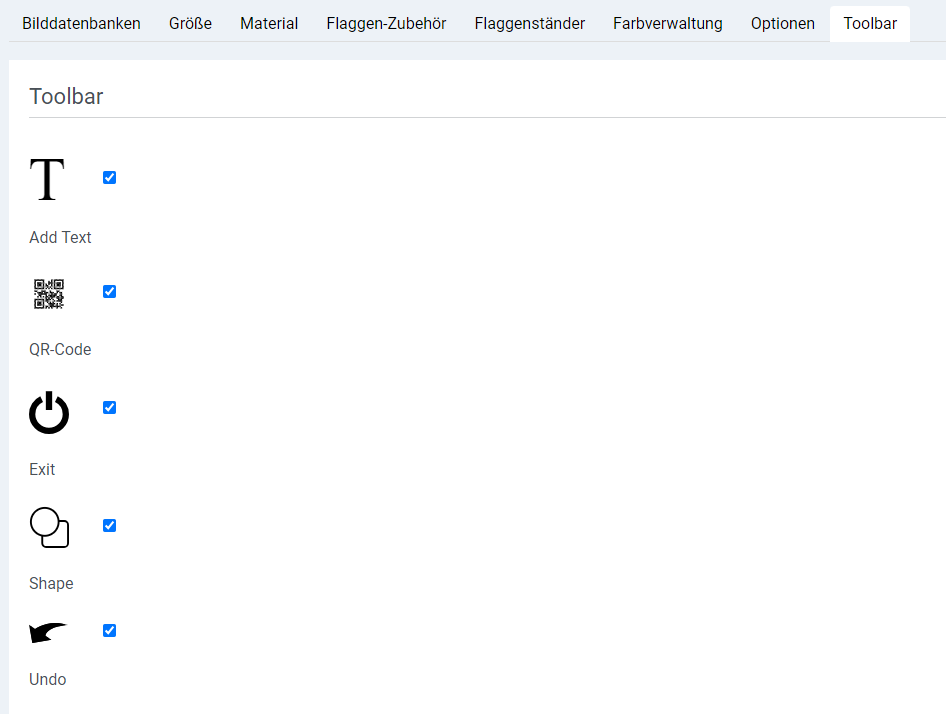SOFTWARE
DEVELOPMENT
In diesem Bereich erklären wir Ihnen die allgemeinen Einstellungen, die Sie in jedem Editor vorfinden und anpassen müssen.
Die Einstellungen hierzu finden Sie unter Komponenten > SmartEditor > Editoren.
Klicken Sie hierzu auf den Namen des Editors oder auf:
in der Spalte "Bearbeiten" um die Einstellungen auf zu rufen.
Bilddatenbanken
Hier legen Sie fest welche Bilddatenbanken der Kunde im Editor nutzen darf, zusätzlich können Sie für die Nutzung Preise hinterlegen.
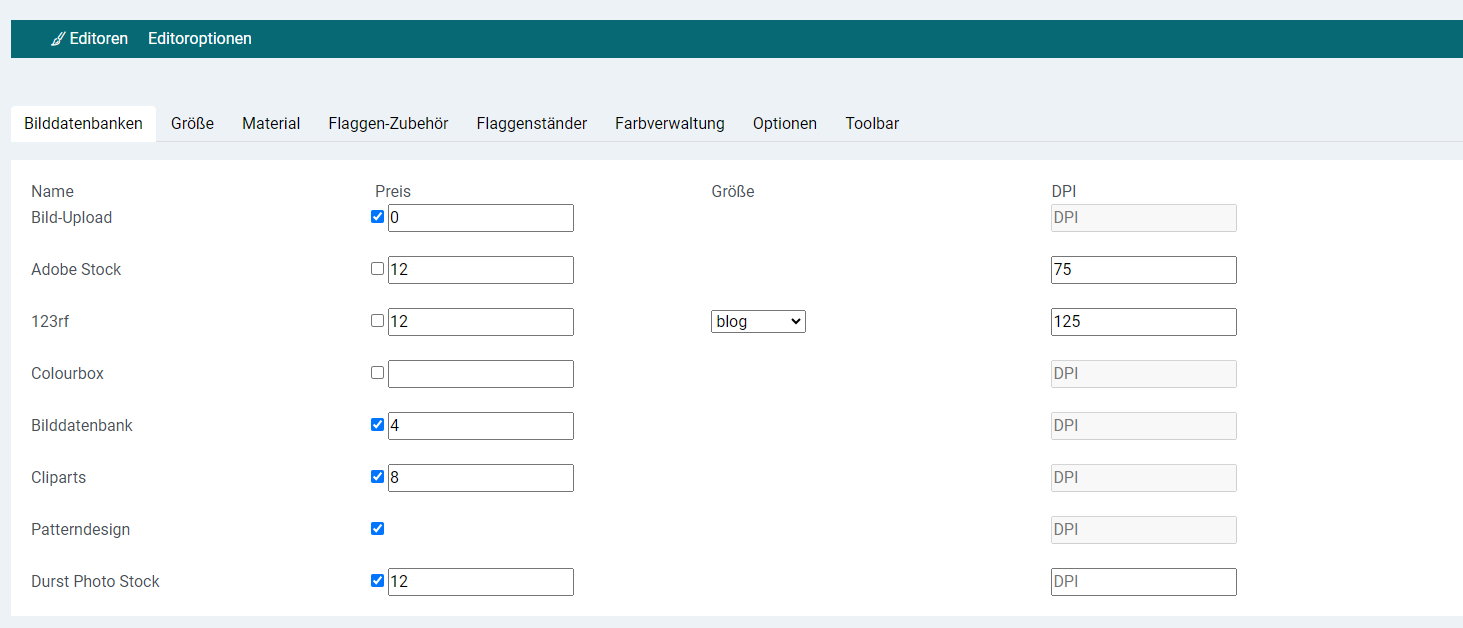
Größe
Hier können Sie die Formate, die der Editor beinhalten soll anlegen und verwalten.
Über den Button „Größe hinzufügen“ können Sie eine neue Option anlegen:
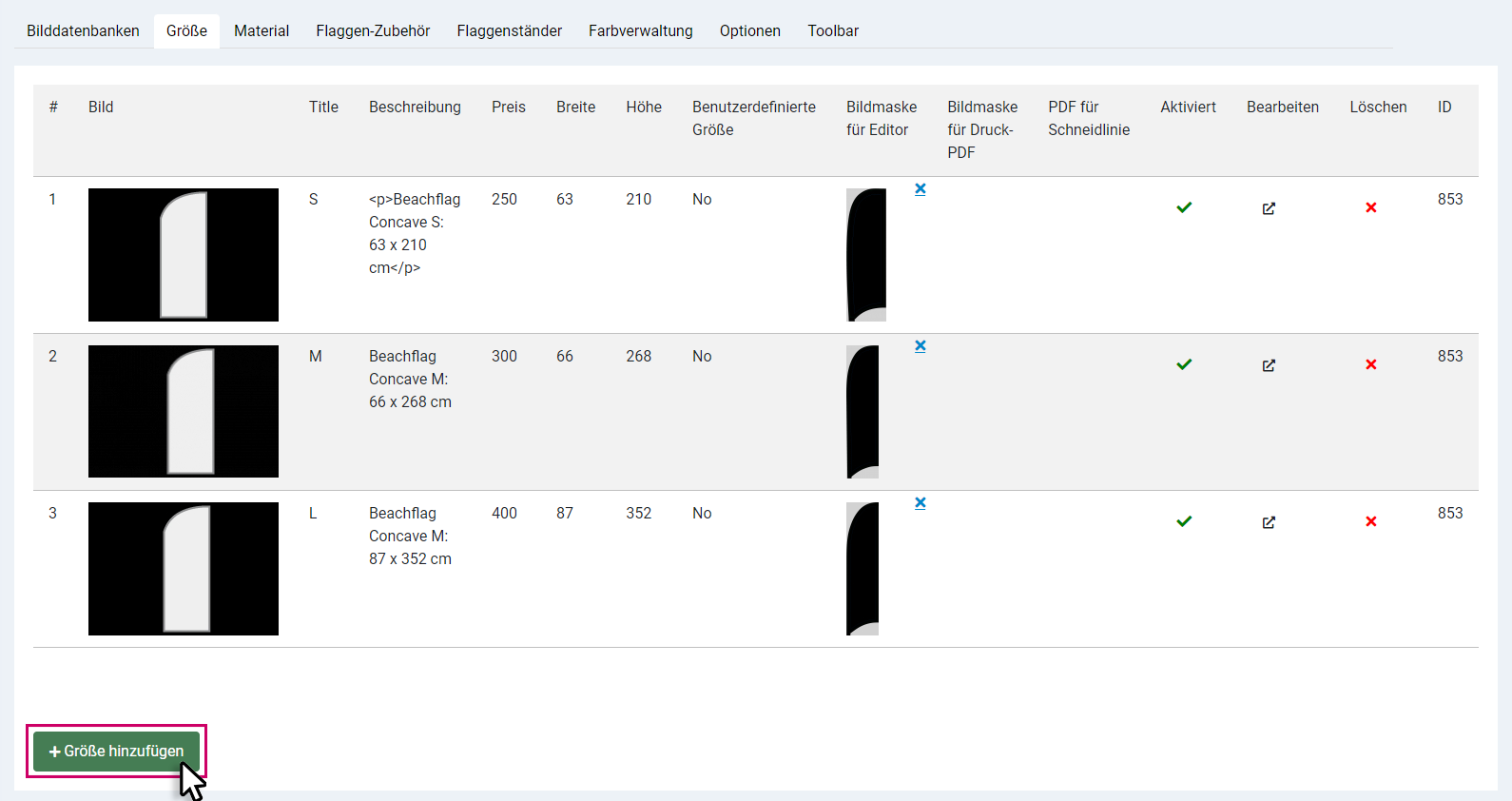
Mit einem Klick auf:
In der Spalte "Bearbeiten" können Sie Änderungen an den jeweiligen Optionen vornehmen, sowie eine
- Bildmaske für den Editor
- Bildmaske für Druck-PDF und eine
- PDF für Schneidlinie hoch laden
Mit einem Klick auf "Speichern" speichern Sie die Daten der jeweiligen Option:
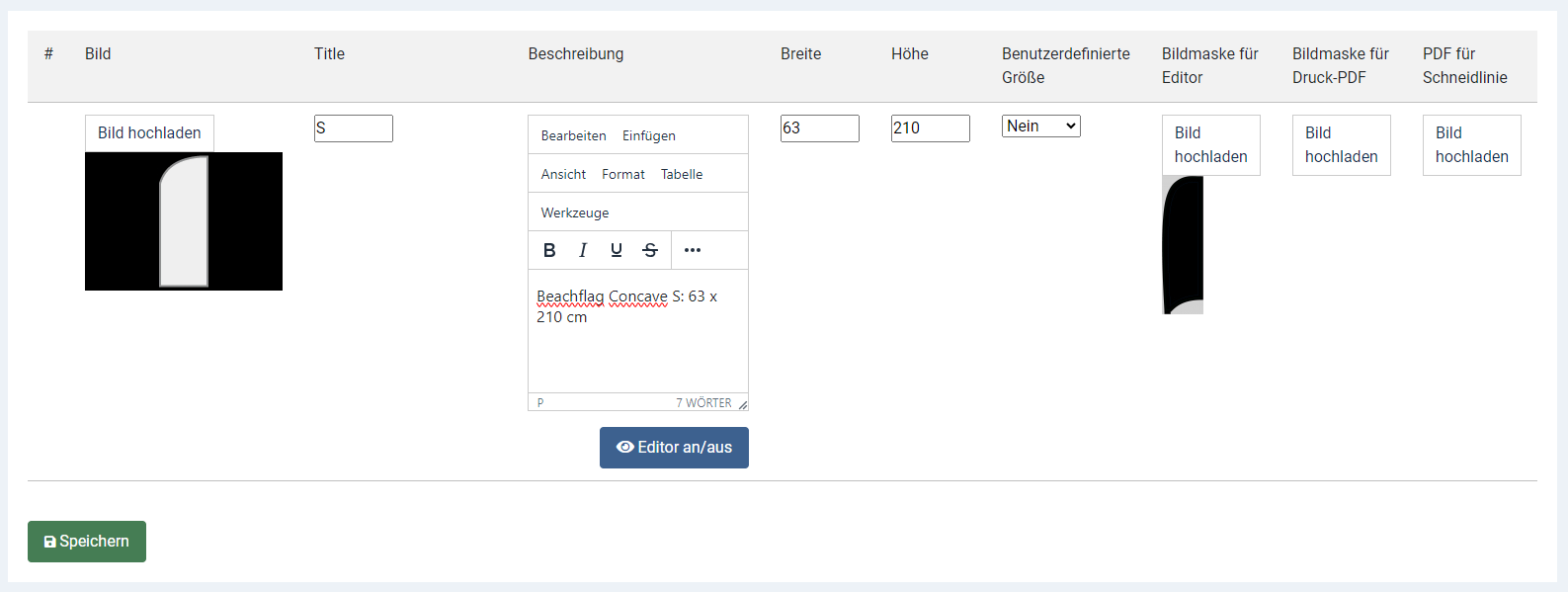
Material
Hier können Sie die Materialoptionen, die der Editor beinhalten soll anlegen und verwalten.
Falls Sie im Editor rechnen und verschiedene Materialien anbieten, können Sie hier verschiedene QM-Preise pro Material anbieten. Sie können zudem Preisstaffeln nach QM anlegen.
Über den Button „Material hinzufügen“ können Sie eine neue Option anlegen:
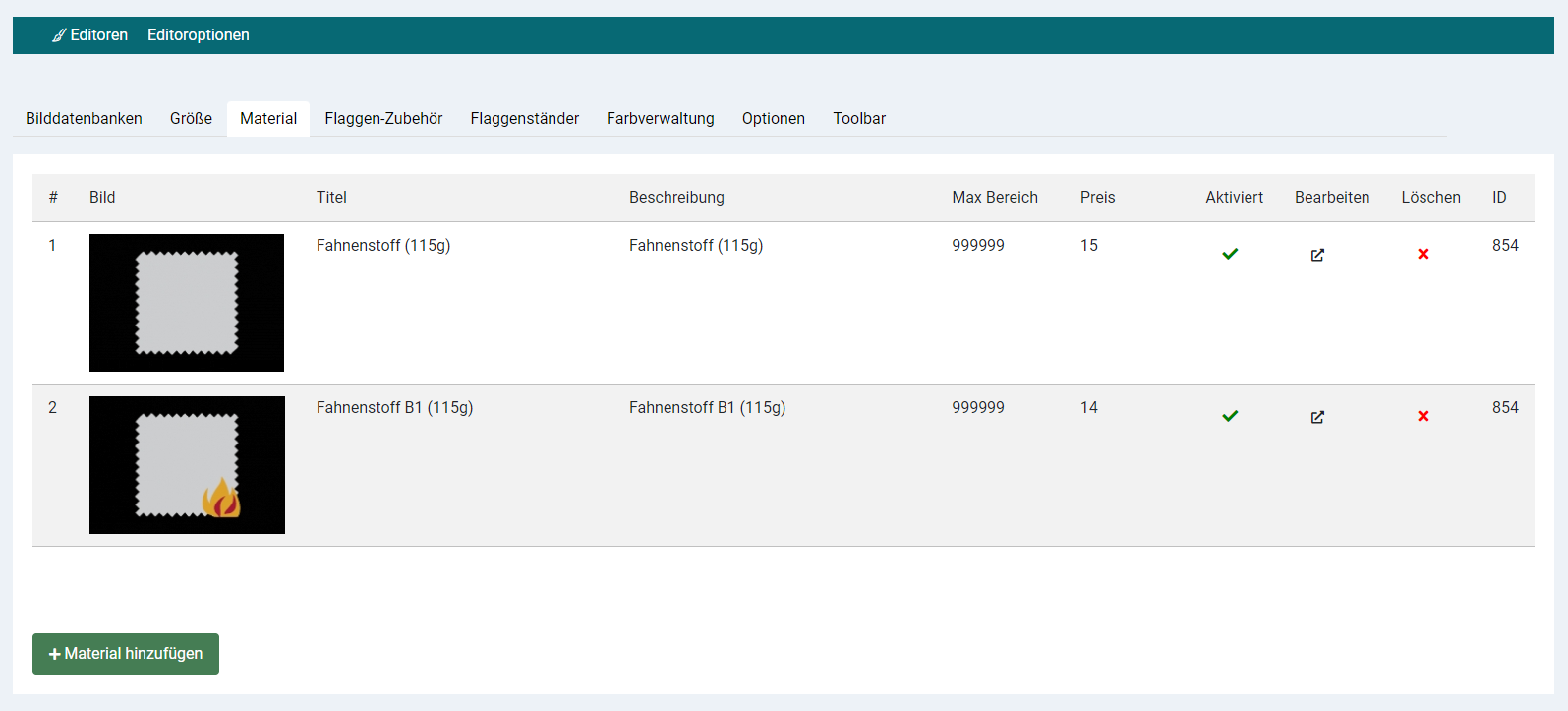
Mit einem Klick auf:
In der Spalte "Bearbeiten" können Sie Änderungen an den jeweiligen Optionen vornehmen.
Mit einem Klick auf "Speichern" speichern Sie die Daten der jeweiligen Option:
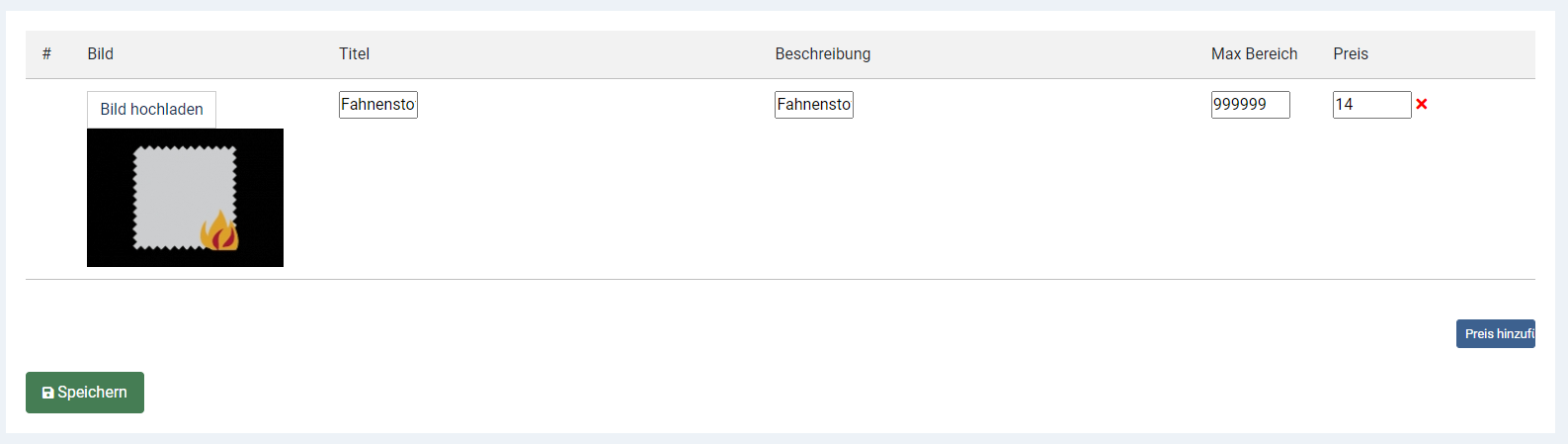
Farbverwaltung
Hier legen Sie fest welche Farben in dem jeweiligen Editor in der Palette zur Verfügung stehen sollen. Sie können Farben löschen oder neu hinzufügen.
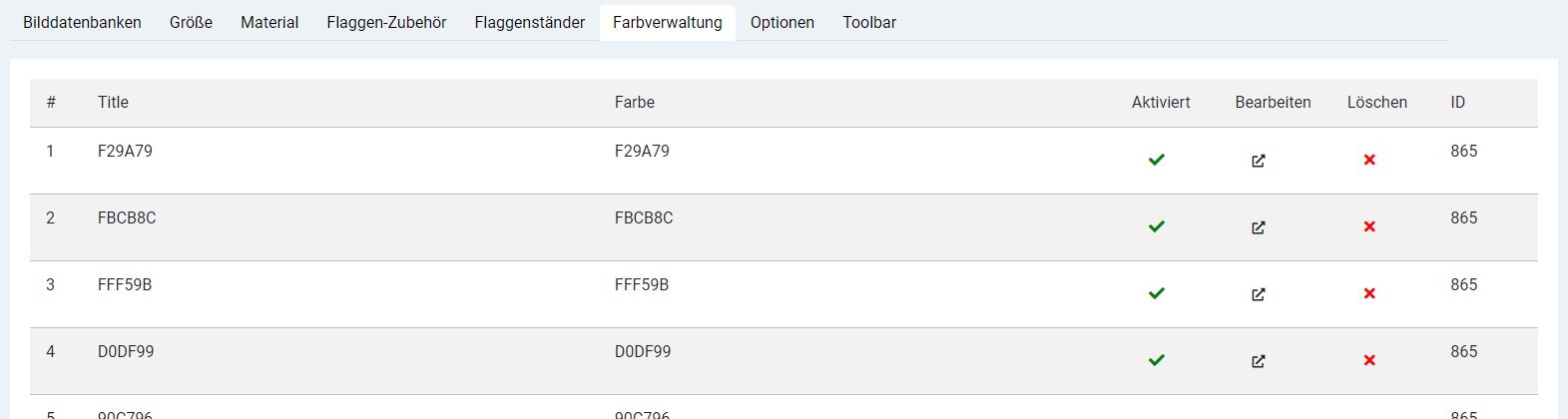
Um eine Farbe an zu legen scrollen Sie unterhalb der Liste und klicken:
1 "Farbe hinzufügen", danach erscheinen die weiteren Eingabefelder:
1.1 Im Feld "Titel" definieren Sie die Bezeichnung des Farbfeldes welche im Editor dargestellt wird.
1.2 Im Feld "Farbe" geben Sie den Farbcode ein.
1.3 Speichern Sie den Eintrag, danach erscheint dieser in der Liste unten.

Optionen
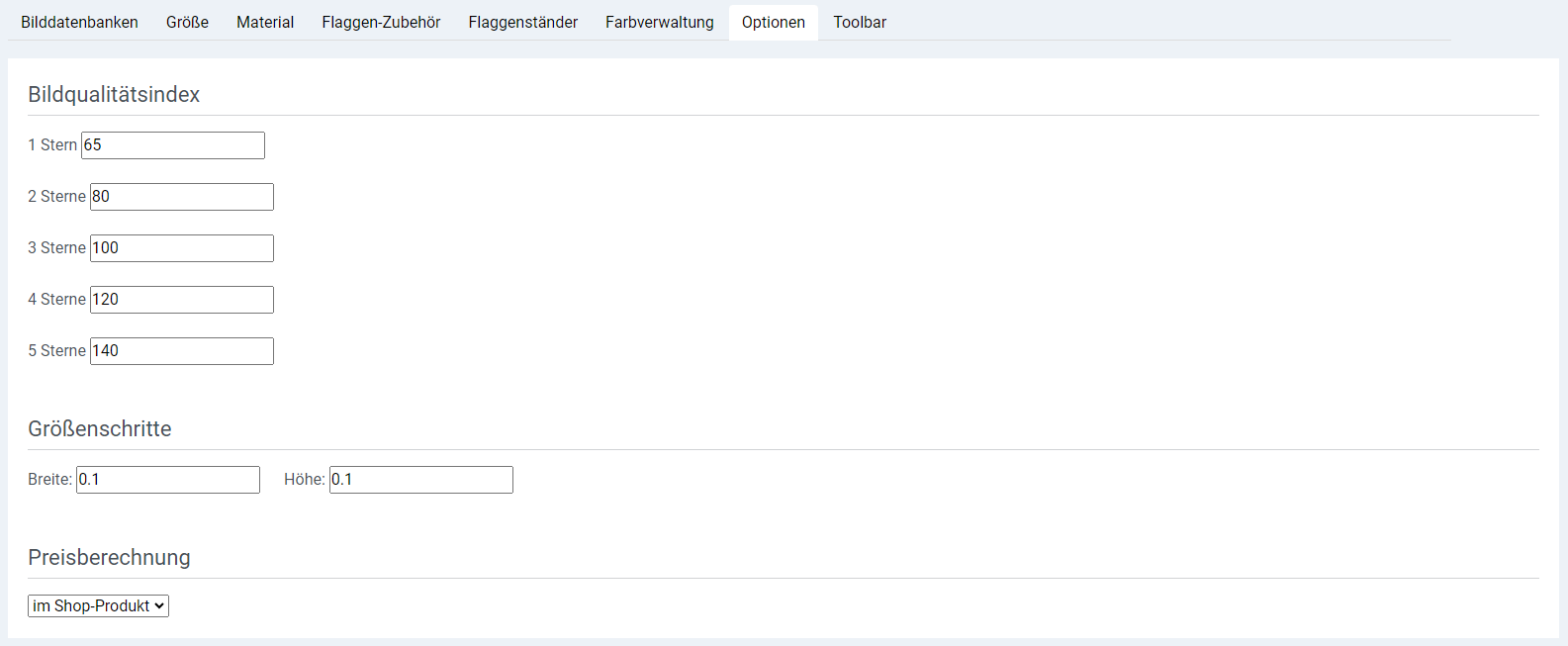
Bildqualitätsindex
Der Wert wird in DPI eingegeben und bezieht sich auf die vom Kunden genutzte Bilddaten im Editor.
Legen Sie hier fest welche DPI (Dots per Inch) Zahl, welche Sternebewertung ergeben soll.
Größenschritte
Falls Sie zulassen, dass der Kunde im Editor die Größe der Gestaltungsfläche anpassen darf, können Sie hier die Schrittgrößen festlegen in welchen die Größe verändert werden darf.
Preisberechnung
Legen Sie hier fest, ob die Preisberechnung im Shop oder im Editor statt finden soll.
Toolbar
Legen Sie hier fest, welche Werkzeuge / Funktionen im jeweiligen Editor verfügbar sein sollen: